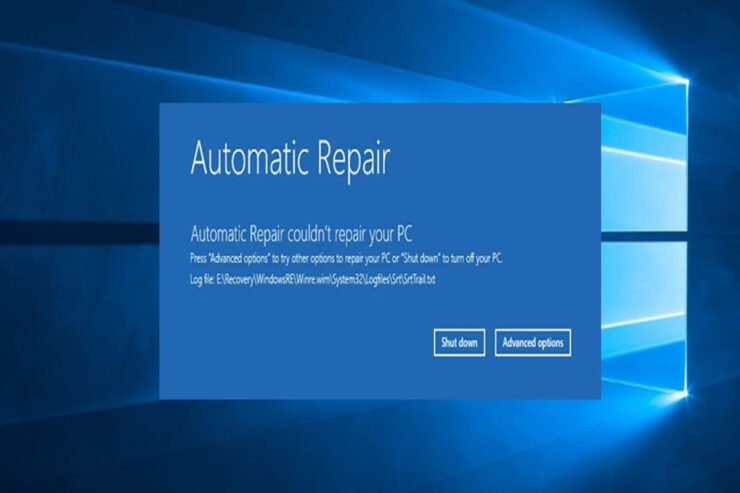Cómo solucionar el error SrtTrail.txt (BSOD) en Windows 11
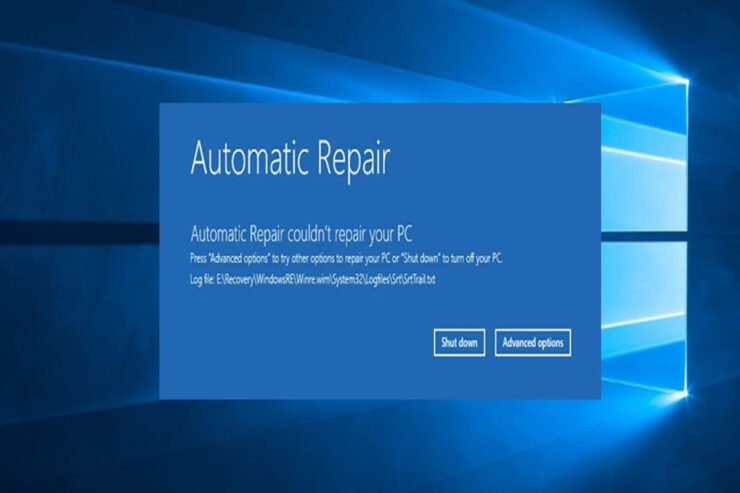
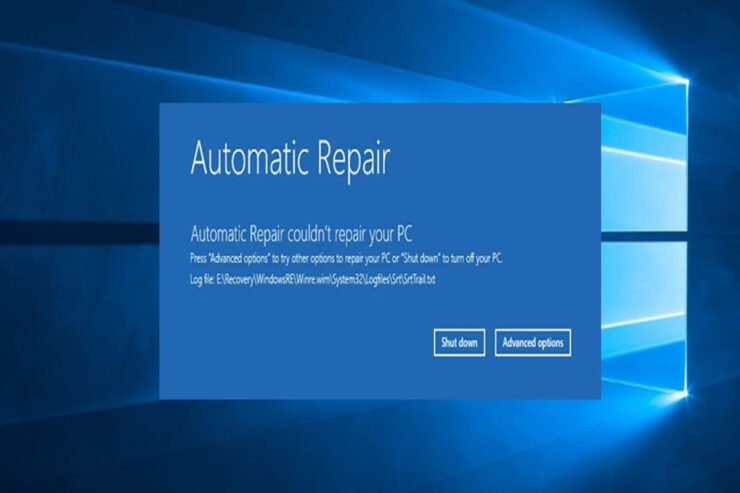
Introducción breve
Windows 11 suele ser un sistema estable, pero el error SrtTrail.txt puede impedir el arranque. “SrtTrail.txt” es el registro que el reparador automático genera cuando Windows no puede iniciar correctamente. Este artículo explica causas comunes, pasos de reparación detallados y guías prácticas para técnicos y usuarios avanzados.
Qué significa el error SrtTrail.txt
SrtTrail.txt es un archivo de registro que anota los fallos durante el proceso de arranque. Cuando Windows detecta repetidos problemas al iniciar, muestra una pantalla azul con opciones de recuperación. En la práctica, esto indica que el Reparador de inicio automático no pudo corregir el problema por sí solo.
Causas más comunes
- Hardware incompatible o controladores corruptos.
- Infección por malware o virus.
- Programas instalados corruptos o incompatibles.
- Archivos del sistema dañados.
- Registro de Windows corrupto.
- Archivo del Gestor de arranque (Boot Manager) dañado.
Importante: antes de realizar cambios que puedan borrar datos, haga una copia de seguridad si es posible.
Principios rápidos de diagnóstico
- Priorice pasos no destructivos (restauración, comandos de reparación, análisis) antes de restablecer o formatear.
- Identifique si el fallo es de hardware desconectando periféricos externos.
- Si sospecha infección, arranque en Modo seguro y escanee con una solución antimalware confiable.
Guía paso a paso para resolver SrtTrail.txt
1. Restaurar sistema
La restauración devuelve archivos y configuraciones del sistema a un punto anterior sin afectar a archivos personales.
- En la pantalla de error seleccione “Solucionar problemas”.
- Elija “Restaurar sistema”.
- Introduzca credenciales de administrador si se le solicita.
- Use el punto de restauración recomendado o elija uno distinto y haga clic en “Siguiente”.
- Confirme para iniciar la restauración y espere a que termine.
Consejo: si la restauración completa, reinicie y monitorice el sistema durante varias horas para confirmar estabilidad.
2. Desactivar reparación automática de inicio
A veces el reparador automático entra en bucle. Puede desactivarlo temporalmente con bcdedit.
- En la pantalla de recuperación vaya a “Solucionar problemas” → “Opciones avanzadas” → “Símbolo del sistema”.
- Escriba el siguiente comando y pulse Enter:
bcdedit /set {default} recoveryenabled No- Espere confirmación y reinicie el equipo.
Nota: vuelva a activar la reparación automática si lo desea cambiando “No” por “Yes”.
3. Desconectar dispositivos USB y periféricos
Desconecte impresoras, discos externos, cámaras y dongles. Reinicie. Si el error desaparece, vuelva a conectar los dispositivos uno a uno para localizar el que causa conflicto. Actualice o reinstale su controlador.
4. Ejecutar comandos de reparación del arranque desde Símbolo del sistema
Desde “Opciones avanzadas” abra “Símbolo del sistema” y ejecute las siguientes instrucciones una a una. Estos comandos reparan el gestor de arranque y los registros MBR/BCD:
bootrec.exe /rebuildbcd
bootrec.exe /fixmbr
bootrec.exe /fixbootProcedimiento
- Copie y pegue el primer comando, pulse Enter y confirme las indicaciones.
- Repita para los otros comandos.
- Si alguno devuelve acceso denegado o error, asegúrese de que la partición del sistema está montada y tiene letra (mediante diskpart).
Comandos extra (si es necesario)
Si el comando /fixboot falla con “Acceso denegado”, pruebe:
bootsect /nt60 SYS /mbrO use diskpart para asignar letra a la partición de arranque y vuelva a intentar.
5. Escanear el sistema por malware en Modo seguro
El malware puede alterar archivos de arranque. Para examinarlo:
- En la pantalla de recuperación vaya a “Opciones avanzadas” → “Configuración de inicio” → “Reiniciar”.
- Tras el reinicio, presione 4 para iniciar en Modo seguro.
- Abra “Seguridad de Windows” (Windows Security).
- En “Protección contra virus y amenazas” seleccione “Opciones de análisis” y luego “Análisis completo”.
- Pulse “Analizar ahora”.
Si encuentra amenazas, elimínelas y reinicie. Luego repita comprobaciones de arranque.
6. Ejecutar SFC y CHKDSK para reparar archivos del sistema y disco
SFC y CHKDSK pueden reparar archivos de sistema corruptos y sectores defectuosos del disco.
- Desde “Opciones avanzadas” abra “Símbolo del sistema”.
- Ejecute:
sfc /scannow- Espere a que finalice y reinicie si se corrigen archivos.
- Para comprobar el disco, ejecute:
chkdsk /f /r /x C:Sustituya C: por la letra correcta si su Windows está en otra unidad.
Tiempo estimado: chkdsk puede tardar desde minutos hasta varias horas según el tamaño y estado del disco.
7. Restablecer el equipo
Si todo lo anterior falla, restablecer Windows preservando o eliminando archivos es la última opción.
- En “Solucionar problemas” elija “Restablecer este equipo”.
- Seleccione “Conservar mis archivos” o “Quitar todo” según prefiera.
- Para reinstalar desde Internet elija “Descarga en la nube” o use “Reinstalación local” si prefiere instalar desde los archivos locales.
- Elija si quiere limpiar todas las unidades o solo la de instalación.
- Confirme y pulsar “Restablecer” para iniciar el proceso.
Advertencia: la opción “Quitar todo” borrará aplicaciones y ajustes. Haga copia de seguridad si puede.
Qué hacer si las soluciones anteriores fallan
- Pruebe arrancar desde un medio USB de instalación de Windows y usar las herramientas de reparación allí.
- Verifique el estado SMART del disco y considere reemplazar el disco si hay muchos sectores defectuosos.
- Si sospecha fallo de hardware (RAM, placa base), ejecute memtest o pruebe módulos de RAM por separado.
- Si no se siente cómodo, contacte con soporte técnico profesional.
Alternativas y enfoques complementarios
- Restaurar desde una imagen de sistema previa si existe.
- Reinstalación limpia de Windows cuando la corrupción es extensiva.
- Usar herramientas de terceros de recuperación de arranque con precaución (solo de fuentes reconocidas).
Ficha práctica: comprobaciones rápidas (cheat sheet)
- ¿Arranca en Modo seguro? Sí → escanear malware y ejecutar SFC/CHKDSK.
- ¿Desconectar periféricos resuelve? Sí → actualizar/reinstalar controladores.
- ¿bootrec falla? → Revisar particiones con diskpart y asignar letra si falta.
- ¿Disco muestra errores SMART? → considerar reemplazo y restauración desde copia.
Decisión visual (flujo)
flowchart TD
A[Pantalla SrtTrail.txt] --> B{¿Puede entrar a Opciones avanzadas?}
B -- Sí --> C[Intentar Restaurar sistema]
C --> D{¿Arranca?}
D -- Sí --> Z[Monitorear]
D -- No --> E[Desactivar reparación automática]
E --> F[Ejecutar bootrec /fixmbr /rebuildbcd /fixboot]
F --> G{¿Arranca?}
G -- Sí --> Z
G -- No --> H[Iniciar en Modo seguro y escanear malware]
H --> I[Ejecutar sfc /scannow y chkdsk]
I --> J{¿Arranca?}
J -- Sí --> Z
J -- No --> K[Restablecer equipo o reinstalar Windows]
K --> L[Si falla, evaluar hardware]
L --> M[Soporte técnico]Lista de verificación por roles
- Usuario doméstico:
- Desconectar periféricos, intentar restaurar, escanear malware en Modo seguro.
- Técnico de soporte:
- Ejecutar bootrec y bootsect, examinar BCD con bcdedit, revisar particiones con diskpart.
- Administrador IT:
- Revisar imágenes de sistema, políticas de actualización, y logs centralizados para detectar patrones.
Cuándo contactar soporte profesional
- Si detecta fallos físicos en el disco (SMART failed).
- Si las herramientas de reparación del arranque no pueden reconstruir BCD.
- Si la máquina contiene datos críticos y no puede recuperar acceso.
Glosario breve (1 línea cada término)
- Reparador de inicio: herramienta automática de Windows que intenta corregir problemas de arranque.
- BCD (Boot Configuration Data): almacén de configuración de arranque de Windows.
- MBR: registro de arranque maestro, aún usado en sistemas con BIOS heredado.
- SFC: System File Checker, herramienta para reparar archivos del sistema.
- CHKDSK: utilidad que comprueba la integridad del disco y recupera sectores defectuosos.
Casos en los que estas soluciones pueden fallar
- Daño físico severo en el disco que impide lectura/escritura.
- Infecciones de malware sofisticadas que dañaron el firmware.
- Corrupción irreparable del registro o de múltiples archivos críticos que requieren instalación limpia.
Buenas prácticas y precauciones
- Antes de restablecer o formatear, intente extraer datos mediante arranque desde un Live USB.
- Mantenga copias de seguridad periódicas y puntos de restauración activos.
- Actualice drivers y firmware desde fuentes oficiales.
Preguntas frecuentes
¿Puedo perder mis archivos con estas reparaciones?
Las reparaciones no destructivas (bootrec, SFC, CHKDSK, restauración) no eliminan archivos personales. Restablecer o reinstalar sí puede borrar datos si elige “Quitar todo”.
¿Qué comando corrige el gestor de arranque?
Use:
bootrec.exe /rebuildbcd
bootrec.exe /fixmbr
bootrec.exe /fixbootSi hay errores, compruebe la partición EFI o la letra de la unidad con diskpart.
¿Cómo vuelvo a activar la reparación automática?
En símbolo del sistema ejecute:
bcdedit /set {default} recoveryenabled YesResumen y próximos pasos
- Siga el flujo: restaurar → desactivar reparador automático → reparar BCD → escanear en Modo seguro → SFC/CHKDSK → restablecer.
- Si todo falla, evalúe hardware y considere recuperar datos antes de una instalación limpia.
Si tienes comentarios o experiencias sobre cómo solucionaste el error SrtTrail.txt en Windows 11, deja un comentario. Si prefieres vídeos, busca tutoriales confiables y canales oficiales.
Materiales similares
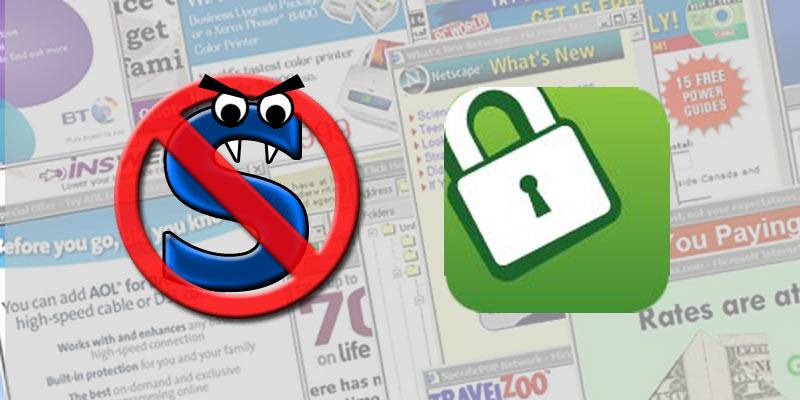
Bloquear JavaScript con ScriptSafe y NoScript

Solución: discord guilds unavailability
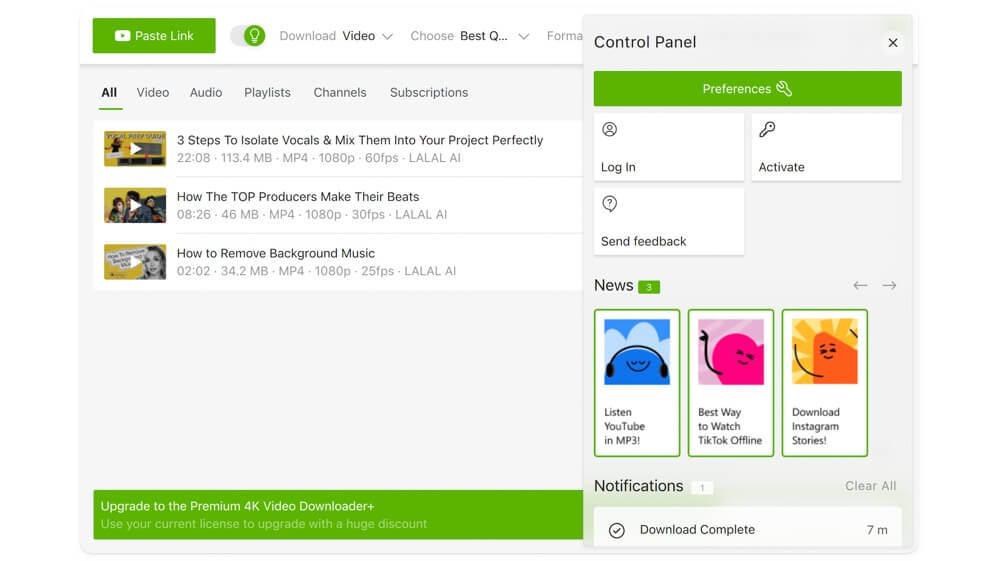
Descargar y organizar videos de YouTube sin conexión

LED en logo iPhone 6/6 Plus: guía DIY

LilyPond: escribir partituras con texto